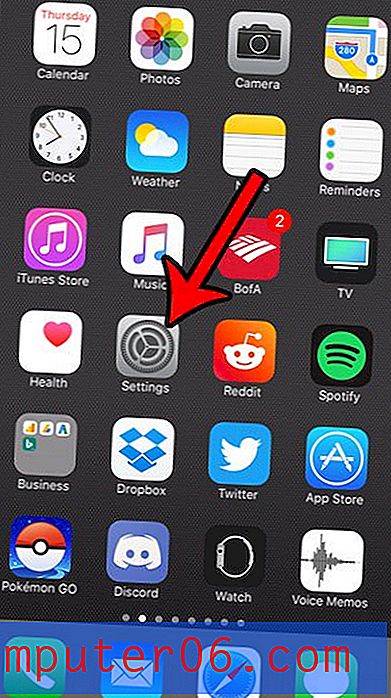So drucken Sie Hintergrundbilder in Word 2010
Microsoft Word 2010 enthält eine Vielzahl von Optionen zum Hinzufügen von Bildern zu Ihrem Dokument. In vielen Fällen werden diese Bilder standardmäßig zusammen mit dem Dokument gedruckt. Wenn Sie Ihrem Dokument jedoch über das Seitenfarben- Werkzeug auf der Registerkarte Seitenlayout ein Hintergrundbild hinzugefügt haben, stellen Sie möglicherweise fest, dass Ihr Bild nicht gedruckt wird.
Die Option zum Drucken von Hintergrundbildern (und Hintergrundseitenfarben) ist in Word 2010 standardmäßig deaktiviert. Die Möglichkeit zum Anzeigen von Hintergrundbildern ist jedoch nicht auf Personen beschränkt, die ein Dokument auf dem Computer lesen, und Sie können Anpassungen vornehmen die Einstellungen in Word 2010, damit Ihr Hintergrundbild zusammen mit Ihrem Dokument gedruckt wird.
Drucken Sie ein Hintergrundbild in Word 2010
Die Schritte in diesem Artikel zeigen Ihnen, wie Sie die Einstellungen in Microsoft Word 2010 so ändern, dass alle Bilder, die Sie dem Hintergrund hinzugefügt haben, auch beim Drucken Ihres Dokuments gedruckt werden.
Beachten Sie, dass Sie mit dieser Einstellung ein Bild drucken können, das Sie über das Seitenfarben- Werkzeug auf der Registerkarte Seitenlayout hinzugefügt haben. Als Wasserzeichen hinzugefügte Bilder werden gedruckt, ohne diese Einstellung anzupassen. In diesem Artikel erfahren Sie, wie Sie ein Bild als Wasserzeichen hinzufügen.
Schritt 1: Öffnen Sie das Dokument mit dem Seitenhintergrund, den Sie in Word 2010 drucken möchten.
Schritt 2: Klicken Sie auf die Registerkarte Datei in der oberen linken Ecke des Fensters.

Schritt 3: Klicken Sie auf die Schaltfläche Optionen am unteren Rand der Spalte auf der linken Seite des Fensters. Dies öffnet das Fenster Word-Optionen .
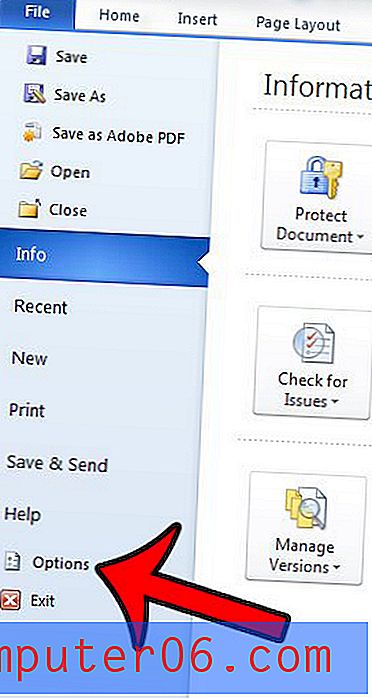
Schritt 4: Klicken Sie auf die Registerkarte Anzeige links im Fenster Word-Optionen .
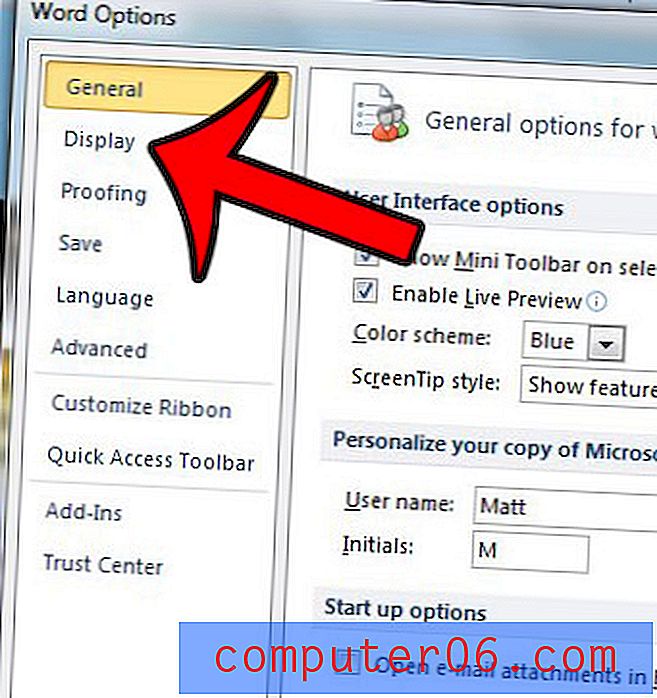
Schritt 5: Scrollen Sie zum Abschnitt Drucken des Fensters und aktivieren Sie das Kontrollkästchen links neben Hintergrundfarben und Bilder drucken .
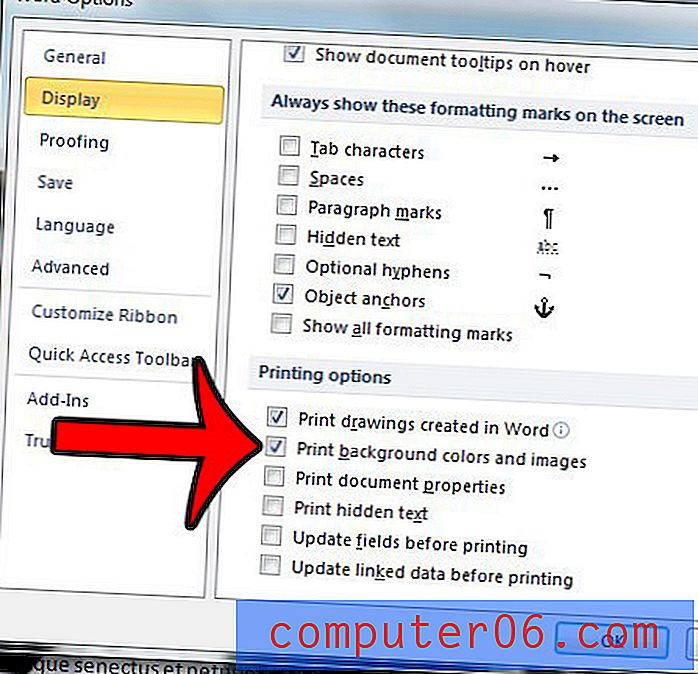
Schritt 6: Klicken Sie unten im Fenster auf die Schaltfläche OK, um Ihre Änderungen zu übernehmen.
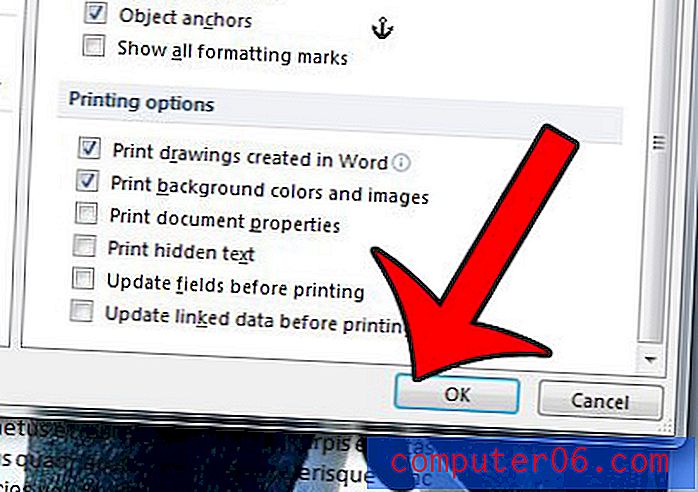
Diese Einstellung bleibt für andere Dokumente aktiv, die Sie in Word 2010 öffnen. Wenn Sie ein Hintergrundbild in einem Dokument haben, das Sie nicht drucken möchten, müssen Sie diese Schritte erneut ausführen, um die Option zu deaktivieren.
Beachten Sie, dass beim Drucken von Hintergrundbildern viel Tinte verbraucht werden kann, insbesondere wenn Sie ein mehrseitiges Dokument drucken.
Wenn Sie feststellen, dass Ihr Hintergrundbild beim Drucken gekachelt ist, liegt dies möglicherweise an einem Konflikt zwischen Word 2010 und Ihrem Druckertreiber. Möglicherweise haben Sie besseres Glück, wenn Sie Ihr Bild als Wasserzeichen oder in der Kopfzeile hinzufügen.
Müssen Sie Ihrem Dokument Ihren Namen und Ihre Seitenzahlen hinzufügen? Diese Anleitung zeigt Ihnen, wie.